
Если у вас есть доступ в Интернет, у вас, вероятно, есть маршрутизатор, и у вашего маршрутизатора есть собственные экраны настроек, полные опций. Каждый должен знать, как использовать веб-интерфейс своего маршрутизатора, хотя бы для настройки параметров безопасности Wi-Fi.
Некоторые из функций, которые вы можете найти на своем маршрутизаторе, включают родительский контроль, ограничения по времени подключения к Интернету и страницы состояния, которые показывают, кто подключен к вашим сетям Wi-Fi. Эти параметры полезны для управления вашей домашней сетью.
Доступ к веб-интерфейсу вашего маршрутизатора
Прежде всего, вам необходимо получить доступ к интерфейсу настроек маршрутизатора через веб-браузер. Маршрутизаторы уже подключены к вашей сети, поэтому они могут сделать свои настройки доступными на любом устройстве в локальной сети, предоставив интерфейс, к которому вы можете получить доступ через веб-браузер.
Это так же просто, как вставить IP-адрес вашего маршрутизатора в адресную строку браузера и нажать Enter. Если у вас есть руководство к маршрутизатору, вы найдете в нем IP-адрес маршрутизатора по умолчанию.
Если у вас нет под рукой руководства к маршрутизатору или номера модели, есть простой способ найти веб-интерфейс маршрутизатора. В Windows откройте панель управления и щелкните Просмотр состояния сети и задач в разделе «Сеть и Интернет». Щелкните имя своего сетевого подключения.
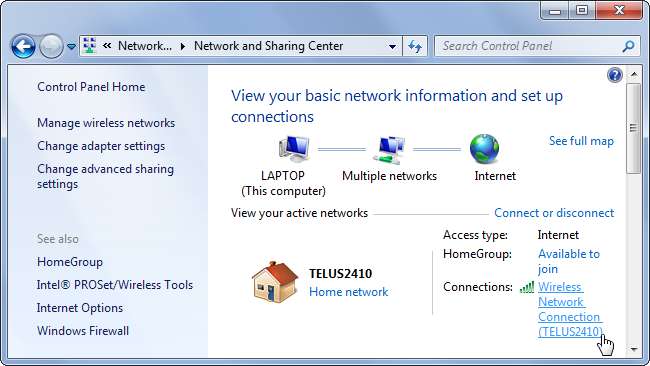
Нажмите кнопку «Подробности» в окне «Состояние» и посмотрите на адрес справа от «Шлюз IPv4 по умолчанию». Ваш маршрутизатор работает как сетевой шлюз, поэтому это должен быть IP-адрес вашего маршрутизатора.
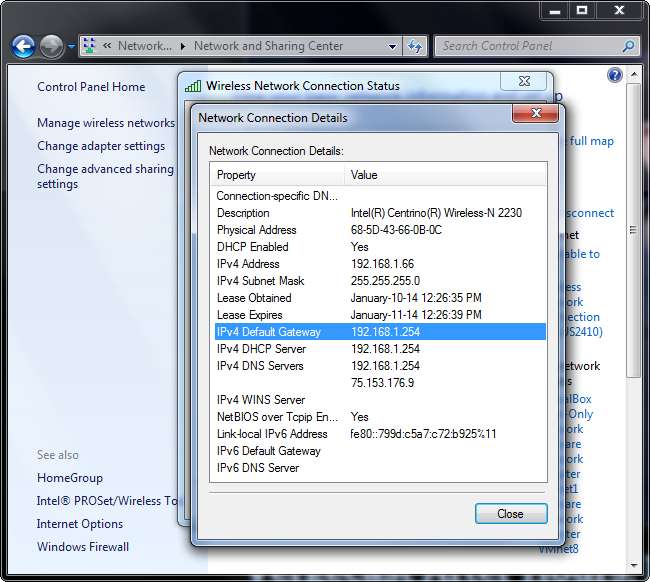
Вставьте этот IP-адрес в адресную строку браузера и нажмите Enter, чтобы получить доступ к веб-интерфейсу.
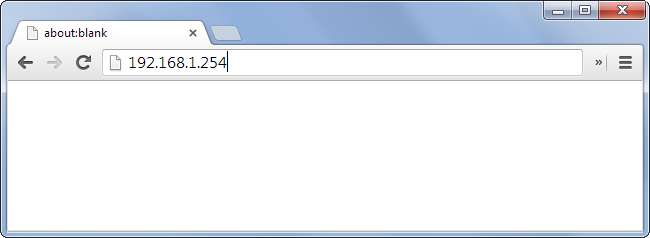
Вход в систему
Вы получили доступ к веб-интерфейсу маршрутизатора и должны увидеть его в своем браузере. Каждый производитель маршрутизатора создает свой собственный интерфейс, и они могут даже отличаться от одной модели маршрутизатора к другой. Интерфейс вашего маршрутизатора будет отличаться от интерфейса на скриншотах ниже, но концепции должны быть такими же.
В зависимости от вашего маршрутизатора, вы можете сразу увидеть экран входа в систему или вам может быть разрешено сначала просмотреть некоторую информацию о состоянии. В любом случае вам нужно будет войти в систему с соответствующим именем пользователя и паролем, прежде чем вы сможете вносить здесь какие-либо изменения в настройки. Это не позволяет другим людям в вашей сети изменять настройки без вашего разрешения. Вы даже можете установить собственный пароль, чтобы никто, кроме вас, не мог войти в систему и изменить эти настройки.
Чтобы продолжить, вам нужно будет знать имя пользователя и пароль вашего маршрутизатора. Если вы их не знаете, проверьте руководство к маршрутизатору или посетите веб-сайт, например рутерпасвордс.ком , в котором перечислены имена пользователей и пароли по умолчанию для многих различных маршрутизаторов. Чтобы найти эту информацию, вам необходимо знать номер модели вашего маршрутизатора.
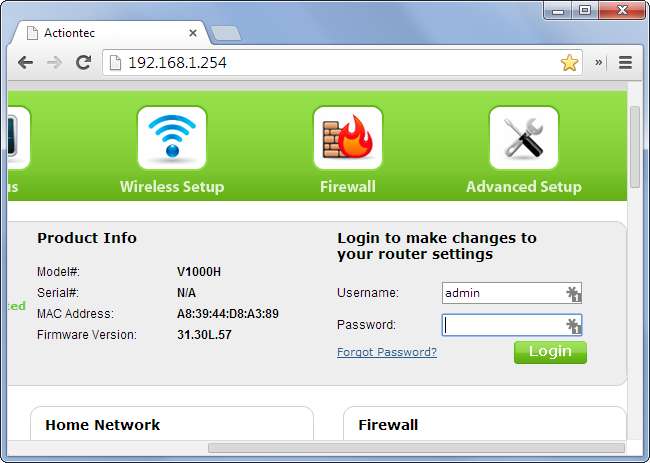
СВЯЗАННЫЕ С: Как получить доступ к маршрутизатору, если вы забыли пароль
Если вы установили собственный пароль на маршрутизаторе и не можете его вспомнить, вы можете сбросить пароль и получить доступ. Используйте кнопку сброса маршрутизатора для сброса пользовательского пароля - и всех других настроек - до заводских настроек по умолчанию. Для этого вам понадобится физический доступ к маршрутизатору.
Настройка вашего маршрутизатора
Теперь вы вошли в веб-интерфейс маршрутизатора и можете получить доступ к настройкам маршрутизатора и изменить их. Переходите от страницы к странице, чтобы изменить настройки, но обязательно нажимайте кнопку «Применить» или «Сохранить» на каждой странице после изменения любых настроек, чтобы применить ваши изменения.
Например, если вы хотите изменить настройки Wi-Fi и задать собственное имя сети, кодовую фразу и т. Д., Вы, скорее всего, найдете эти параметры в настройках Wi-Fi или беспроводной сети.
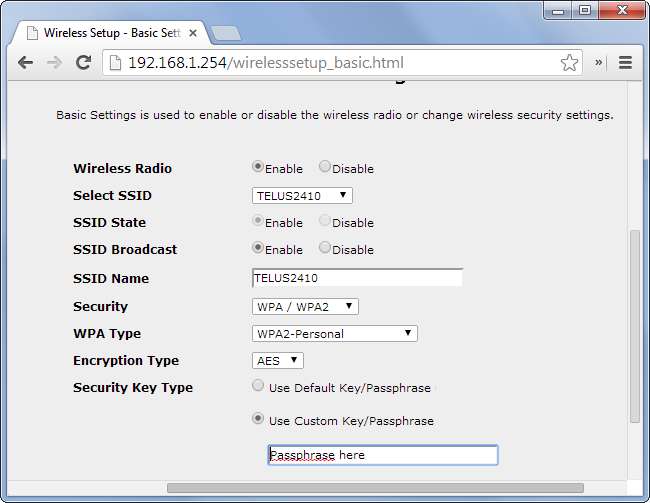
Чтобы заблокировать настройки маршрутизатора и предотвратить их изменение другими людьми, найдите параметр «Пароль». Вы можете найти это в разделе «Дополнительно»> «Пароль». Здесь вы можете установить новый пароль, чтобы другие люди не могли изменять ваши настройки.
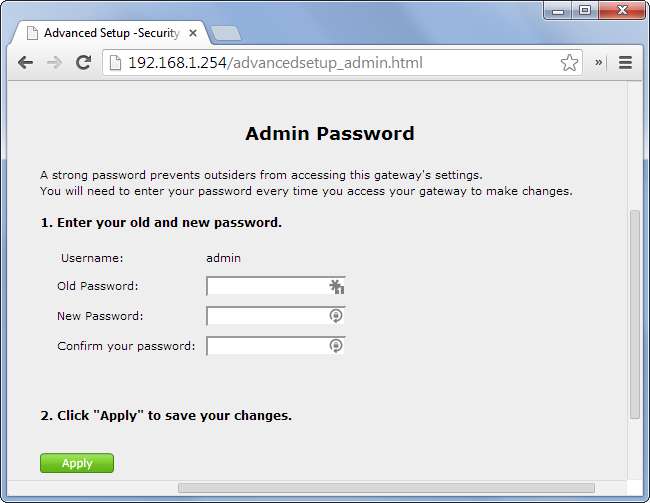
СВЯЗАННЫЕ С: 10 полезных опций, которые вы можете настроить в веб-интерфейсе маршрутизатора
Не стесняйтесь щелкать мышью и просматривать функции, которые предлагает ваш маршрутизатор. Вы можете рассмотреть возможность включения родительский контроль , установка временных ограничений для ограничения использования Интернета в определенные часы, установка настраиваемого DNS-сервера и выполнение множества других настроек. Если вас интересуют другие возможности маршрутизатора, ознакомьтесь с наш список полезных опций, которые вы можете найти в веб-интерфейсе вашего роутера .
Имейте в виду, что не каждый маршрутизатор будет иметь все функции, а разные маршрутизаторы имеют разную компоновку, поэтому настройка может отображаться в другом месте интерфейса. Воспользуйтесь функциями справки, встроенными в интерфейс вашего маршрутизатора, или обратитесь к его руководству для получения дополнительной информации о том, что именно делает настройка. Как правило, вы можете загрузить руководства в формате PDF с веб-сайта производителя маршрутизатора, поэтому вам не придется копаться в старых коробках или бумагах, чтобы получить эту информацию.

Вы также найдете интересную информацию о статусе вашего роутера. Например, отсюда вы должны увидеть список компьютеров и устройств, подключенных к вашей сети Wi-Fi. Просто ищет страницу состояния - эта информация может быть на общей странице состояния или на странице состояния Wi-Fi.

После того, как вы выяснили IP-адрес и пароль своего маршрутизатора, вы можете создать закладку и, возможно, даже сохранить пароль в браузере. Затем вы сможете быстро перейти к веб-интерфейсу вашего маршрутизатора в будущем, если вам когда-нибудь понадобится внести дополнительные изменения.
Кредит изображения: Энди Мелтон на Flickr







